GIMP spoguļošanas-rīks ļauj tev vienkārši un efektīvi atspoguļot objektus tavos attēlos. Neatkarīgi no tā, vai vēlies spoguļot atsevišķu elementu vai visu dokumentu, šis rīks sniedz tev nepieciešamo elastību. Šajā pamācībā tu uzzināsi, kā spoguļošanas rīks darbojas un kādas īpatnības jāņem vērā.
Svarīgākie secinājumi
Svarīgākie punkti, kas jāzina par spoguļošanas rīku, ir šādi:
- Rīku var piekļūt, izmantojot ikonu rīkjoslā vai ar īsinājumtaustiņu Shift + F.
- Tu vari izvēlēties starp horizontālu un vertikālu atspoguļošanu.
- Atsevišķu objektu spoguļošana prasa atbilstošās kārtas apgriešanu.
- Lai spoguļotu visu dokumentu, izmanto attēla transformācijas opcijas.
Rokasgrāmata soli pa solim
1. Atver spoguļošanas rīku
Vispirms tev jāaktivizē spoguļošanas rīks. Tas slēpjas aiz speciālas ikonas rīkjoslā. Alternatīvi to var ātri ielādēt, izmantojot taustiņu kombināciju Shift + F.
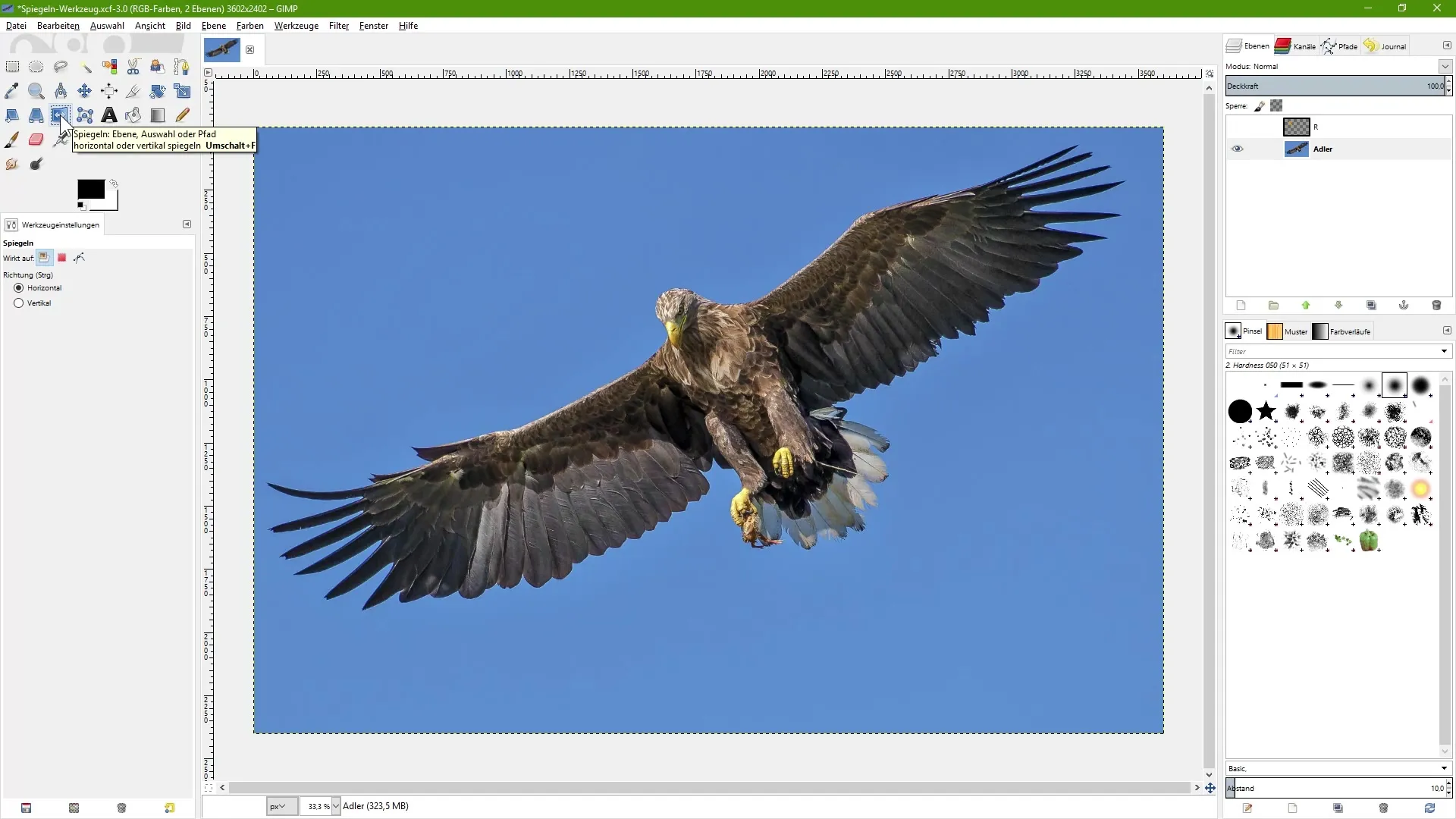
2. Izvēlies kārti, kuru spoguļot
Pārliecinies, ka kāršu paletē esi izvēlējies pareizo kārti. Šajā piemērā strādājam ar attēla kārti, kurā redzams ērglis.
3. Izvēlies spoguļošanas opcijas
Rīka iestatījumos vari izvēlēties, vai spoguļot kārti horizontāli vai vertikāli. Horizontālā opcija spoguļo no kreisās uz labo pusi, bet vertikālā – no augšas uz leju.
4. Pielieto horizontālo spoguļošanu
Lai veiktu horizontālu spoguļošanu, ar aktīvo spoguļošanas rīku vienu reizi noklikšķini uz attēla kārts. Attēls tiks atspoguļots. Vēl viens klikšķis atjaunos attēlu sākotnējā stāvoklī.
5. Pielieto vertikālo spoguļošanu
Lai izmantotu vertikālo spoguļošanu, pārej pie atbilstošās opcijas un vēlreiz klikšķini uz attēla. Ar vēl vienu klikšķi vari atjaunot attēlu sākotnējā stāvoklī.
6. Pārslēgšanās starp spoguļošanas opcijām
Rīkā ir interesanta funkcija — iespējams pārslēgties starp abām spoguļošanas virzieniem. Lai ātri pārslēgtos starp horizontālo un vertikālo spoguļošanu, turiet nospiestu Ctrl taustiņu, kamēr izmantojat spoguļošanas rīku.
7. Darbs ar kārtām
Ja tev ir caurspīdīga kārts (piemēram, ar burtu „R“), arī to vari spoguļot. Tomēr ņem vērā, ka vispirms jāapgriež kārts, lai spoguļotu vienīgi burtu „R“, nevis visu kārts laukumu.
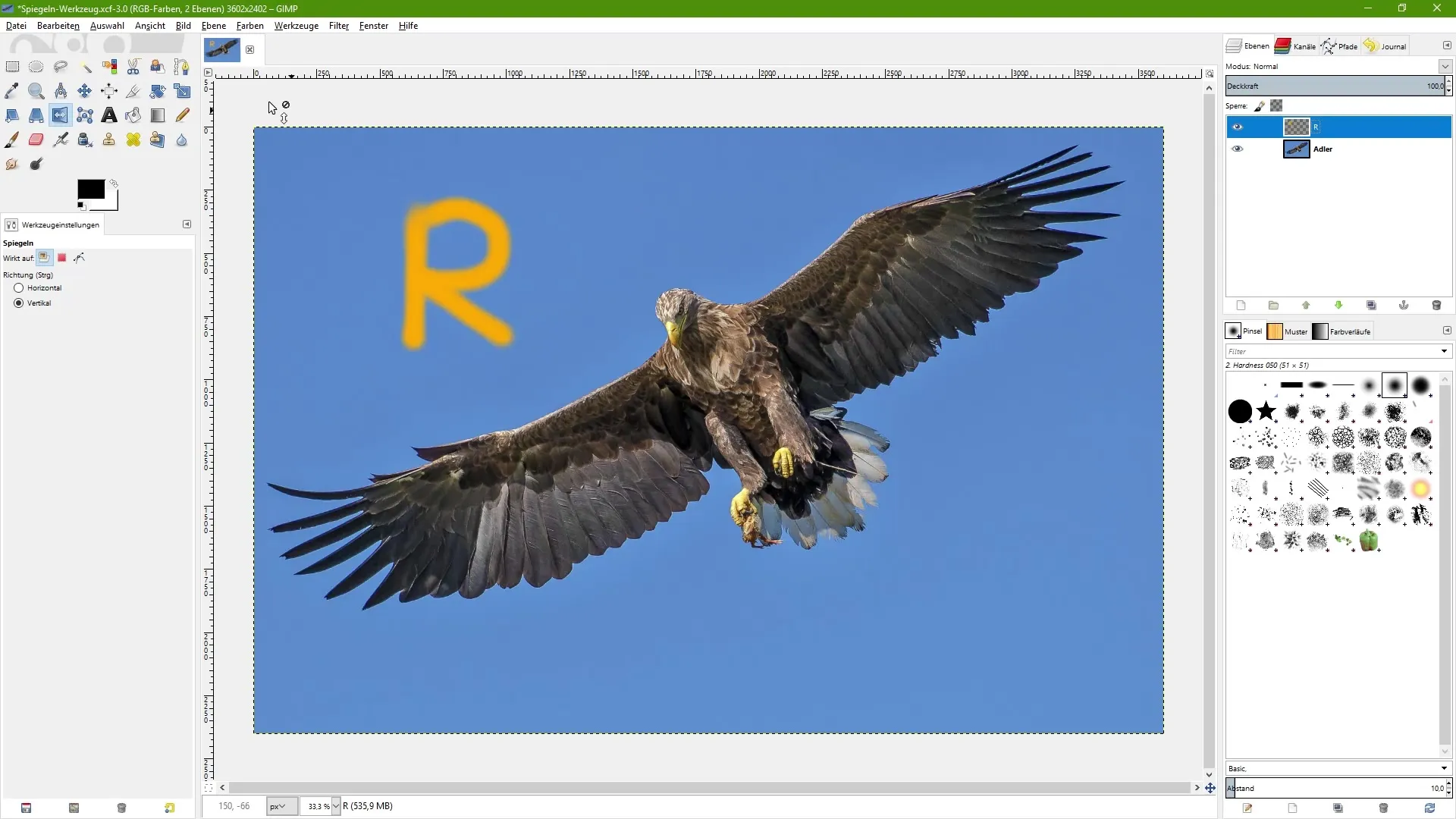
8. Kārts apgriešana
Lai pareizi spoguļotu burtu „R“, dodies uz „Kārta“ un izvēlies „Automātiski apgriezt kārti“. Kārta tiks apgriezta atbilstoši burta „R“ izmēram.
9. Objekta spoguļošana
Tagad vari ar spoguļošanas rīku noklikšķināt uz burta „R“, un tas tiks atspoguļots savā sākotnējā pozīcijā. Tas ir svarīgs solis, lai varētu strādāt precīzi.
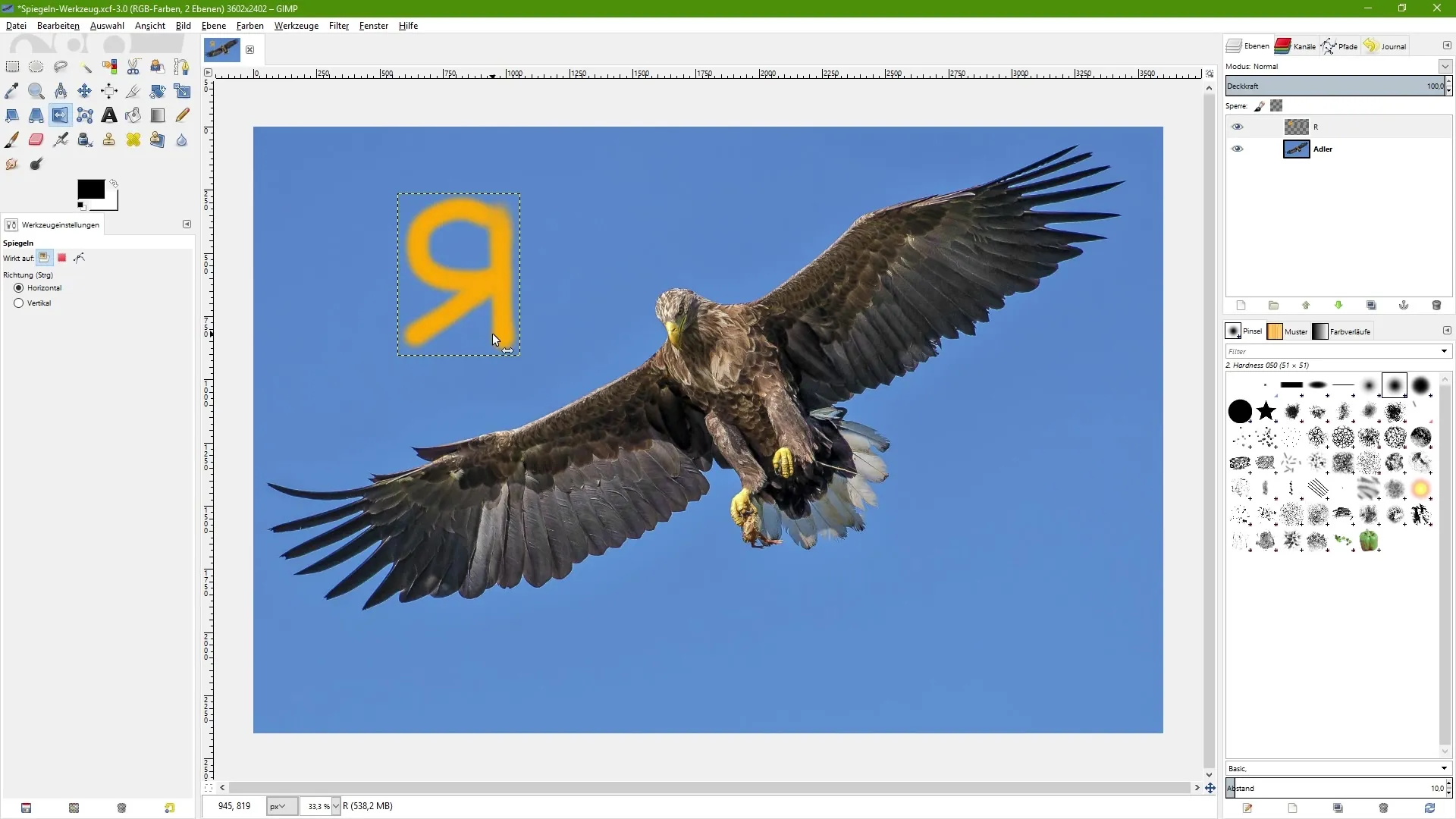
10. Visa dokumenta spoguļošana
Ja vēlies spoguļot visu dokumentu, neizmanto spoguļošanas rīku, bet izvēlies „Attēls“ > „Transformācija“. Tur vari izvēlēties opciju „Horizontāla spoguļošana“ vai „Vertikāla spoguļošana“.
11. Darbību atsaukšana
Jebkuru transformāciju vari atsaukt, izmantojot izvēlni „Attēls“ > „Transformācija“. Tas dod iespēju ātri atgriezties pie iepriekšējiem soļiem un veikt izmaiņas.
Secinājums – attēlu apstrāde ar GIMP: apgūsti spoguļošanas rīku
Spoguļošanas rīks ir daudzveidīgs GIMP rīks, ar kuru vari radīt efektus savos attēlos. Neatkarīgi no tā, vai vēlies apstrādāt tikai atsevišķus objektus vai visu dokumentu, šis rīks ir ļoti noderīgs digitālajā attēlu apstrādē.
Biežāk uzdotie jautājumi
Kā aktivizēt spoguļošanas rīku GIMP?Spoguļošanas rīku vari aktivizēt, izmantojot ikonu rīkjoslā vai ar taustiņu kombināciju Shift + F.
Vai varu spoguļot visu attēlu uzreiz?Jā, tam jāizmanto attēla transformācijas opcijas, neizmantojot spoguļošanas rīku.
Vai man jāapgriež kārts pirms tās spoguļošanas?Jā, ja vēlies spoguļot tikai noteiktu kārts daļu, kārti vispirms jāapgriež.
Vai varu spoguļot gan horizontāli, gan vertikāli?Jā, vari pārslēgties starp abām opcijām, mainot izvēli rīkā vai nospiežot Ctrl taustiņu.
Kas notiek, ja vēlos atsaukt spoguļošanas stāvokli?Jebkuru izmaiņu vari atsaukt, izmantojot izvēlni „Attēls“ > „Transformācija“.


